Stupid Geek Tricks: Como fazer o Mac OS X se tornar estranho

Aqui está um truque realmente estúpido para os usuários de Mac: você pode fazer o OS X enlouquecer ao minimizar uma janela com algum tempo rápido e um comando de terminal
Este truque foi mostrado pela primeira vez para mim há alguns dias pelo nosso próprio escritor guru de Mac, Alex Layne, mas eu finalmente consegui escrever para o resto de vocês. Divirta-se!
Torne o OS X Get Weird
O truque para fazer isso funcionar é primeiro abrir uma janela do Terminal e, em seguida, digitar killall Dock , mas não pressione Enter e Certifique-se de usar uma letra maiúscula, já que este comando faz distinção entre maiúsculas e minúsculas.
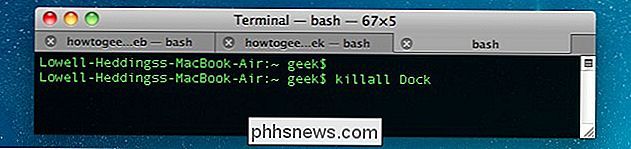
Agora vire para outra janela, mantenha pressionada a tecla Shift e clique no botão minimizar. Observe que isso só funcionará se você tiver o efeito Genie habilitado para a minimização do Dock.
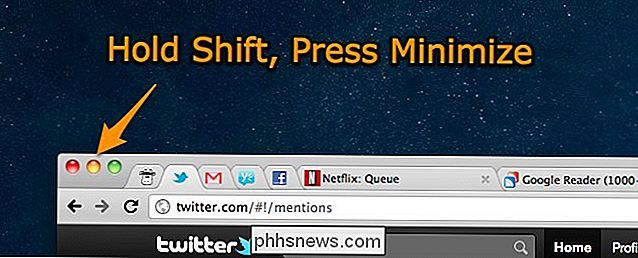
Você precisará rapidamente Cmd + Tab voltar para a janela Terminal e, em seguida, pressionar a tecla Enter. Isso fará com que a janela pare de ser minimizada na metade.
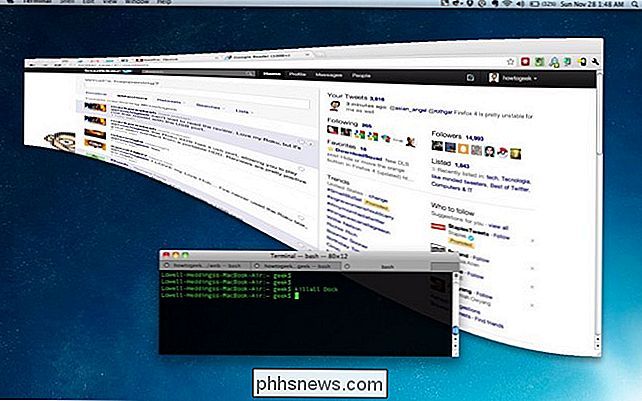
A coisa realmente louca é que você pode continuar a interagir com a janela - até navegar, ou fazer qualquer coisa que normalmente faria.
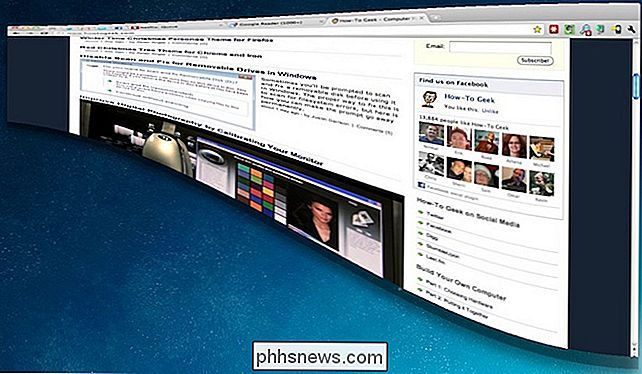
Coloque de volta ao normal
Para colocar a janela de volta ao normal, alterne para ela e use o comando Minimizar no menu. A janela será minimizada como normal e, em seguida, você poderá restaurá-la novamente.
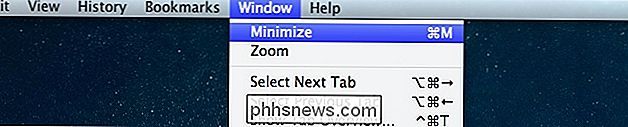
Naturalmente, a melhor maneira de usar esse truque é quando alguém deixa o Mac sozinho - eles pensam que o computador ficou louco.

Como incrementar seu Halloween como um profissional com um projetor digital
O Halloween é uma daquelas festas de fim de ano que realmente trazem o funileiro de muitos geeks. Existe uma verdadeira lista de itens a serem implantados, modificados e aprimorados, todos em busca de se tornar a casa mais assustadora do bloco e dar a melhor festa. Leia como podemos destacar a facilidade com que você pode transformar um projetor digital em um canivete suíço de truques legais de Halloween.

Corrigir Não há erro de dispositivos Active Mixer disponível no Windows
Eu recentemente trabalhei no computador de um cliente que estava dando a ele o erro "nenhum dispositivo de mixer ativo disponível" sempre que ele clicava no ícone de volume na barra de tarefas. Este problema surgiu do nada e foi quase como se o computador nunca tivesse som antes!Nos dispositivos de som e áudio ou miniaplicativo de som no Painel de controle, tudo estava esmaecido e havia uma mensagem dizendo Nenhum dispositivo de áudio na guia Volume . No


